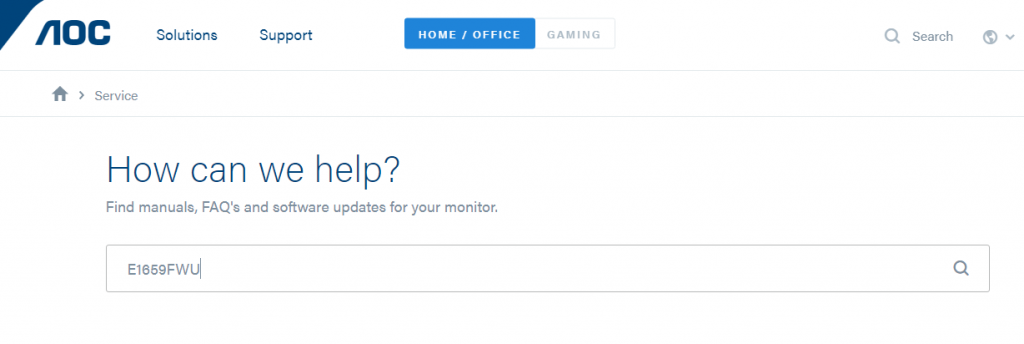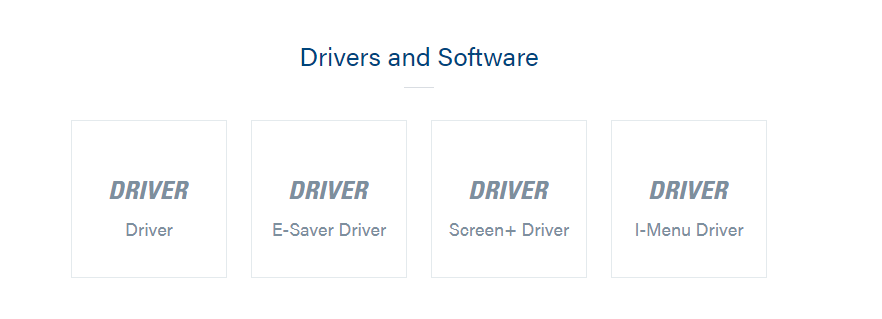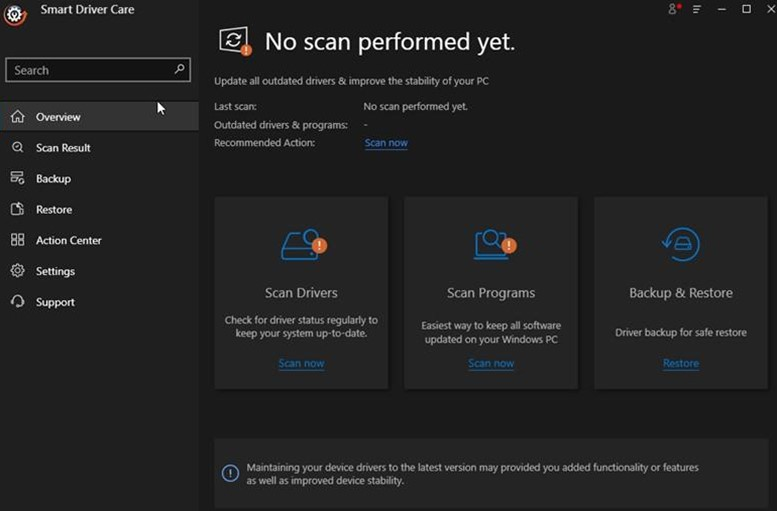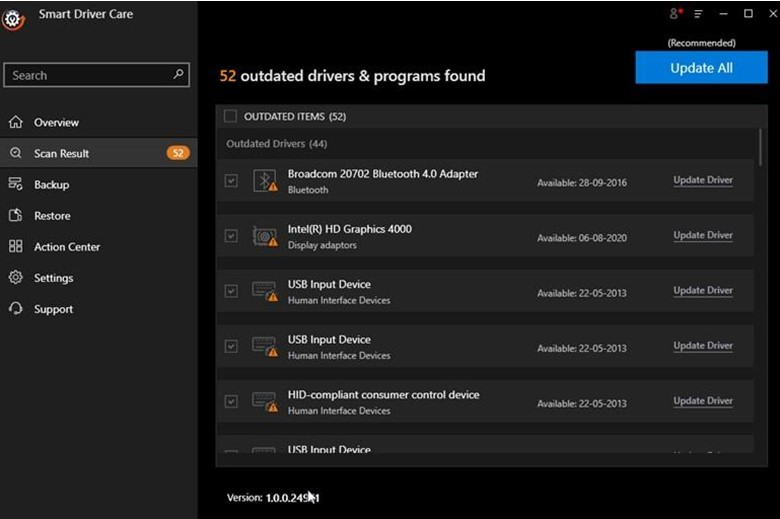Si vous avez acheté le moniteur AOC pour votre ordinateur, il est important d’installer les pilotes compatibles sur votre PC. Sans ces pilotes, le moniteur AOC n’affichera pas correctement les couleurs et les graphiques. Les pilotes sont des programmes courts qui aident à communiquer et à transférer des commandes et des messages entre le logiciel et le matériel. Ce guide vous aidera à installer le pilote du moniteur AOC sur votre PC Windows 10.
Comment télécharger et installer le pilote du moniteur AOC dans Windows 10?
Deux méthodes différentes peuvent être utilisées pour télécharger et installer AOC Monitor Driver sur votre ordinateur. Vous pouvez installer les pilotes manuellement ou utiliser un logiciel de mise à jour des pilotes pour automatiser le processus.
Méthode manuelle pour installer le pilote du moniteur AOC sous Windows 10
La méthode manuelle pour faciliter le téléchargement d’un pilote AOC sur votre PC nécessite du temps et des efforts. Cela implique de naviguer sur le site officiel, puis de rechercher le pilote le plus compatible pour votre matériel. Vous devez le télécharger et l’installer. Voici les étapes en détail:
Étape 1. identifiez le numéro de modèle de votre moniteur AOC.
Étape 2. accédez à la Site officiel de l’AOC.
Étape 3. Tapez le numéro de modèle dans la zone de recherche, puis Entrée.
Étape 4. Cliquez sur Support et faites défiler vers le bas jusqu’à ce que vous trouviez la section du pilote.
Étape 5. Cliquez sur Pilote et téléchargez le fichier.
Étape 6. Vous devrez exécuter le fichier et suivre les instructions à l’écran pour terminer l’installation.
Étape 7. Redémarrez l’ordinateur pour que les modifications prennent effet.
Cette méthode est garantie de fonctionner 100% du temps, mais elle nécessite que l’utilisateur identifie le numéro de modèle, recherche le pilote, le télécharge et l’installe sur l’ordinateur.
Méthode automatique pour lancer l’installation du pilote AOC
La deuxième méthode pour télécharger le pilote du moniteur AOC sur votre ordinateur consiste à utiliser une application de mise à jour de pilote telle que Smart Driver Care. Ce logiciel remarquable peut faciliter les choses en éliminant le processus fastidieux et fastidieux de mise à jour du pilote dans une méthode automatique simple et rapide. Smart Driver Care analysera d’abord votre système complet, puis recherchera les pilotes installés sur votre PC. Il vérifiera ensuite sa base de données et comparera les pilotes et, si nécessaire, remplacera tous les pilotes obsolètes ou corrompus par les plus compatibles. Voici les étapes pour utiliser Smart Driver Care sur votre PC:
Remarque: assurez-vous que votre moniteur AOC est connecté à votre PC et allumé avant de commencer les étapes suivantes.
Étape 1. Téléchargez et installez Smart Driver Care sur votre ordinateur.
Étape 2. Exécutez les invites à l’écran pour installer l’application.
Étape 3. Cliquez sur le bouton Analyser maintenant sous Pilotes de numérisation pour commencer l’analyse.
Étape 4. Une fois l’analyse terminée, vous obtiendrez une liste de tous les problèmes de plug-in des pilotes dans l’interface de l’application.
Étape 5. Recherchez AOC Monitor dans la liste des erreurs de pilote et cliquez sur le lien de mise à jour du pilote à côté.
Étape 6. Une fois le processus terminé, redémarrez votre ordinateur.
Le mot final sur la façon d’installer le pilote du moniteur AOC sur un PC Windows 10
Les pilotes font partie intégrante de votre PC car ils aident à maintenir un lien entre le matériel et le logiciel. Lorsque vous branchez votre moniteur, il peut afficher l’écran Windows, mais les couleurs ressemblent à celles d’un écran VGA. Après avoir installé les pilotes, il afficherait toutes leurs fonctionnalités et couleurs. Smart Driver Care mettra à jour les pilotes de votre moniteur ainsi que les autres pilotes de votre PC en veillant à ce que vous ne rencontriez aucun problème dû aux mises à jour des pilotes.
Pour toute question ou suggestion, veuillez nous le faire savoir dans la section commentaires ci-dessous. Nous serions ravis de vous répondre avec une solution. Nous publions régulièrement des trucs et astuces, ainsi que des réponses aux problèmes courants liés à la technologie.